片头通常通过一系列的图像、音乐和文字等元素来引入电影的主题和氛围。通过视觉和音频的呈现方式,给观众留下深刻的第一印象,为电影的故事铺设基础。这篇文章来学习一下会声会影电影片头怎么做,会声会影电影质感调色技巧。
一、会声会影电影片头怎么做
会声会影软件是一款功能强大且易于使用的视频编辑软件,非常适合制作电影片头素材。具体操作如下:
1、点击“打开媒体文件”,将你获得的视频、图片、音频等素材导入到会声会影中。并拖动添加到时间轴上。

图1:导入媒体文件
2、预览窗口右侧工具栏选择“标题”,打开标题文本素材。
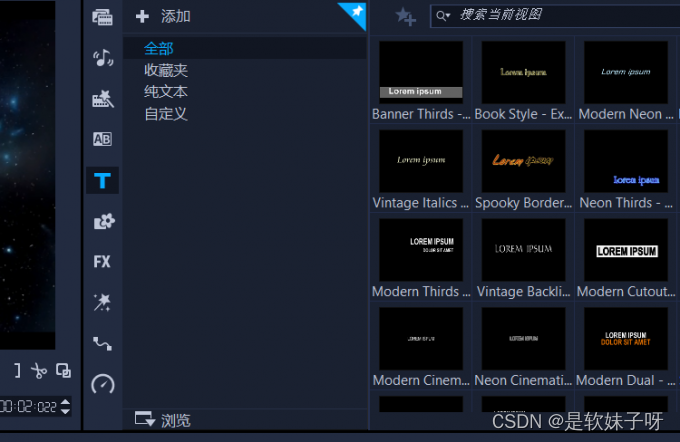
图2:点击“标题”
3、选择合适的标题样式,拖动添加到标题时间轴上。
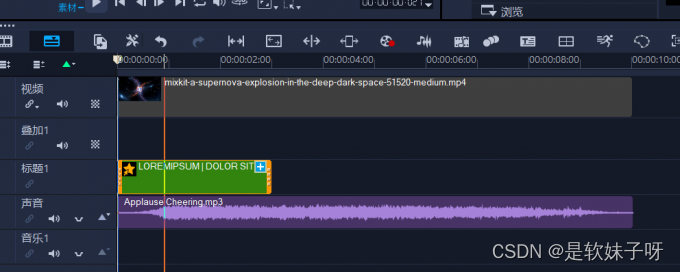
图3:添加标题
4、双击预览窗口上视频的标题,根据电影片头的需要编辑文字。

图4:编辑文字
这样简单的片头视频素材就制作完成了,后续可以继续用会声会影对该素材进行添加滤镜、添加特效、设置转场等编辑,让片头素材更贴合电影。
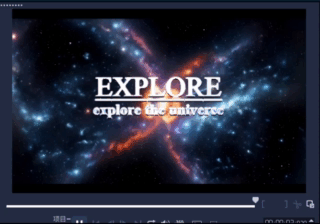
图5:电影片头素材
二、会声会影电影质感调色技巧
通过调色功能,用户可以将画面的色彩进行调整,使其更符合视频的主题和氛围。会声会影视频编辑软件的“色彩”菜单中提供了各种LUT配置文件,这是一种非常方便电影调色的工具。
1、将需要调色的视频拖动添加到叠加时间轴上。
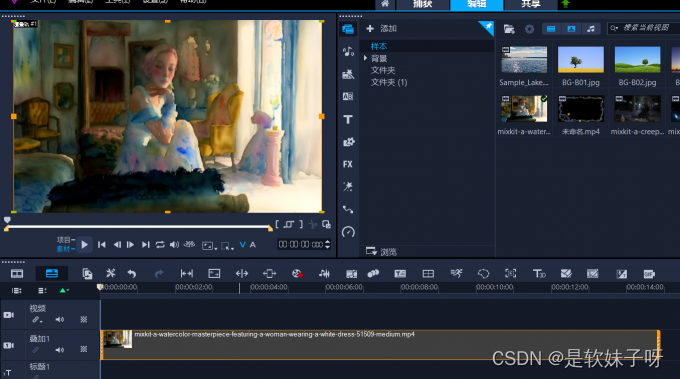
图6:将需要调色的视频拖动添加到叠加时间轴上
2、右键单击时间轴上的视频,选择“打开选项面板”。
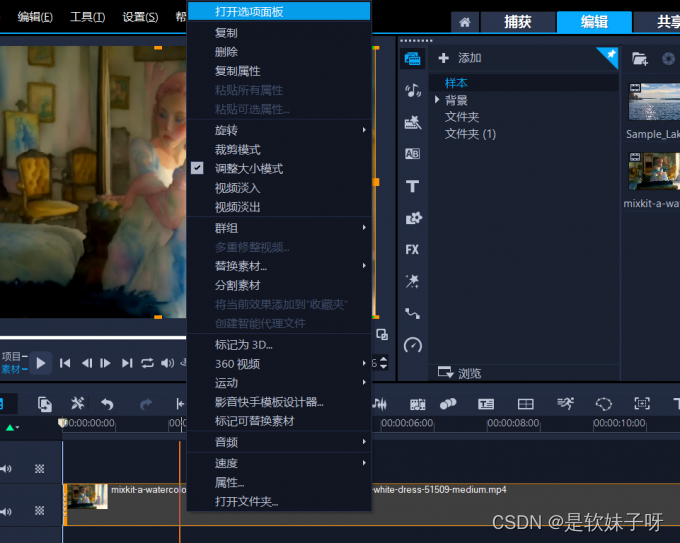
图7:选择“打开选项面板”
3、点击“色彩”选择“LUT配置文件”。

图8:选择“LUT配置文件”
4、根据电影的需要,选择合适的LUT配置文件,添加到视频上。如图选择的是电影常用的“好莱坞”调色,这个调色可以提供很好的柔和焦点效果,使画面更加温暖和浪漫。
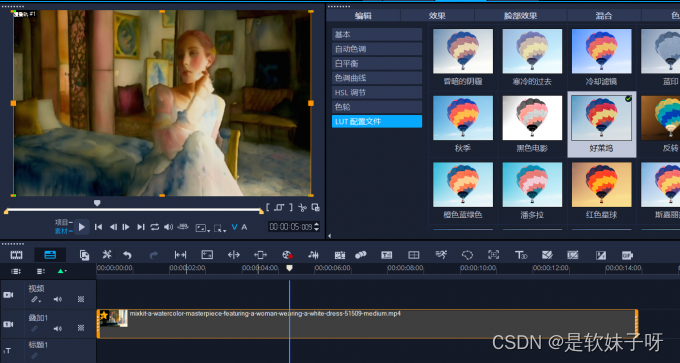
图9:添加“好莱坞”滤镜
除了“好莱坞”调色滤镜,会声会影里还有“潘多拉”、“七八十年代库存电影”、“昏暗的雾霾”等多个常用于电影的LUT配置文件的调色。这些常用LUT配置文件的调色经过精心设计和优化,可以直接用于电影制作,大大节省用户的精力和时间。
三、会声会影如何给电影加转场
1、点击“打开媒体文件”,将电影素材导入到会声会影中。

图10:导入电影素材
2、工具栏选择“转场”。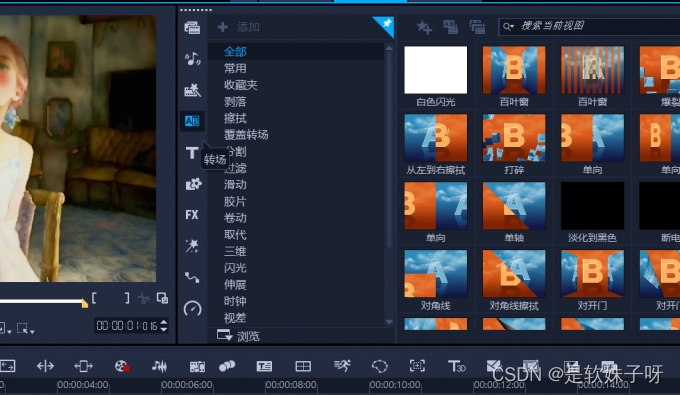
图11:工具栏选择“转场”
3、选择合适转场特效,拖动添加到两个视频片段之间。

图12:转场效果展示
关于会声会影电影片头怎么做,会声会影电影质感调色技巧的介绍就到这里了,希望文章对你有帮助。会声会影作为一款专业的视频编辑软件,具有许多功能和特点,使其成为制作电影的理想选择。感兴趣的小伙伴可以下载免费体验。
会声会影2023免费中文(旗舰)版下载:https://souurl.cn/Xu9x8M























 1065
1065

 被折叠的 条评论
为什么被折叠?
被折叠的 条评论
为什么被折叠?










